Oma lemmikrakenduste koheste värskenduste saamiseks
Teavituskeskus on erinevate rakendustega seotud värskenduste külgriba, mis teie Macis välja libiseb. Seda vidinate kogumit kõigist asjadest, mille vahekaarte soovite kohe näha, saab kohandada vastavalt individuaalsetele eelistustele. Siin on, kuidas.
Avage teavituskeskus, libistades seda kahe sõrmega välja või tõmmates ülemist menüüriba alla ja klõpsates paremas ülanurgas kuupäeva ja kellaaja jaotist (see sõltub teie Maci seadetest).
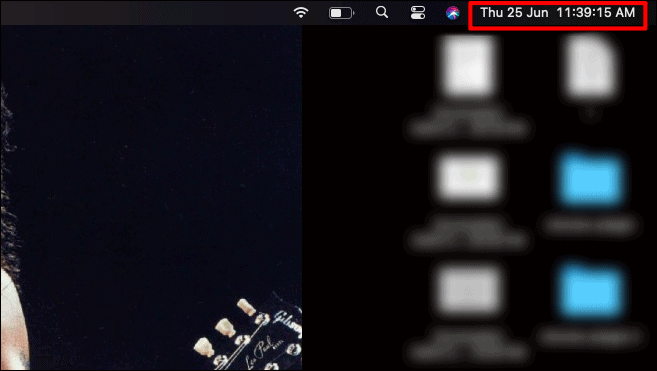
Sisselibistaval teavituspaneelil klõpsake nuppu "Muuda vidinaid".
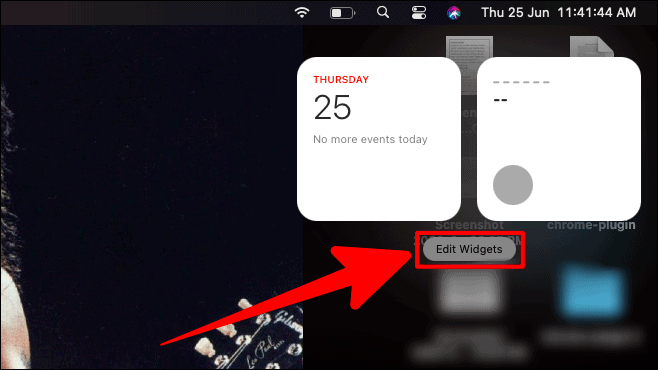
Järgmisena oleks terve jaotis vidinavalikuid, mille saate oma teavituskeskusesse lisada. Saate kas sirvida vidinaid ja valida kõik, mis teile meeldib, või valida kohe mis tahes vidina vasakult küljelt. Saate isegi otsinguribalt otsida loendist mis tahes vidinat.
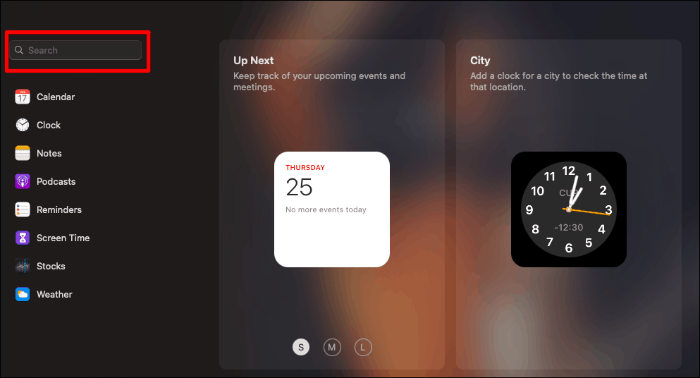
Big Sur on lisanud vidinate suuruste jaoks lisafunktsioone. Kui klõpsate mis tahes vidinal, avaneb see kolme erineva suuruse valikuga; Väike, keskmine ja suur.
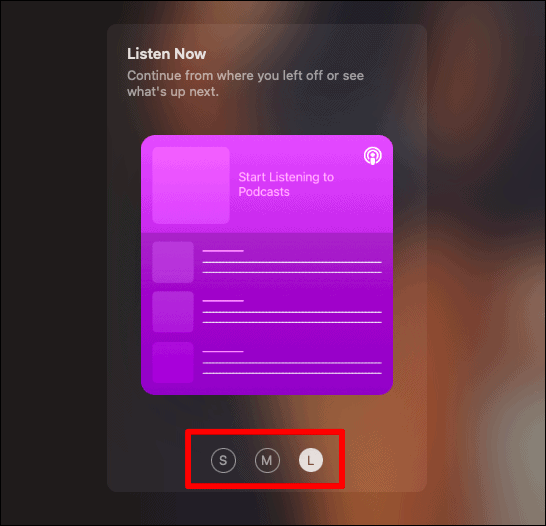
Väike on vidina põhivaade, keskmine valik on veidi täiustatud ja suur vaade on vidina ja selle elementide põhjalik, kuid kompaktne vaade. Need vidinad lisatakse teie valitud suuruses teavituskeskusesse.
Vidinate lisamiseks teavituskeskusesse on kaks võimalust.
Saate hõljutada kursorit vidina kohal ja klõpsata vidina vasakus ülanurgas nuppu +. See lisaks vidina koheselt teavituskeskuse paneelile. Pärast vajalike vidinate lisamist valige paremal pool "Valmis".
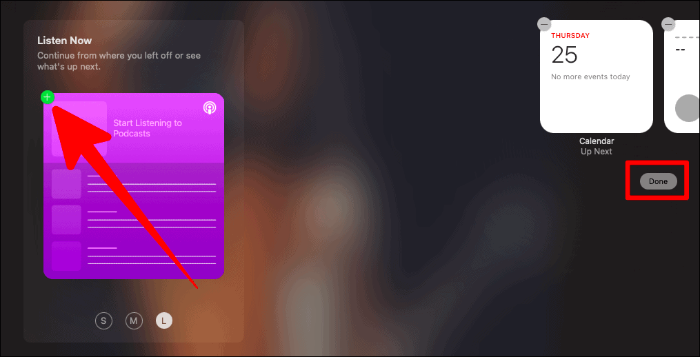
Või võite ka vidina paremale poole lohistada ja seejärel klõpsata nupul „Valmis”.
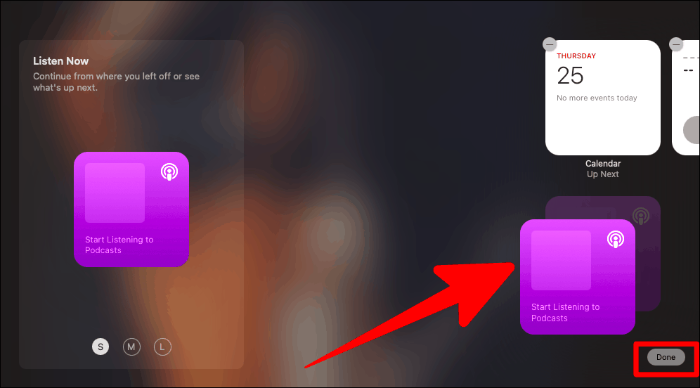
Mis tahes vidina eemaldamineteavituskeskusest on ka üsna lihtne. Avage teavituskeskus ja klõpsake nuppuNupp „Muuda vidinaid”.
Seejärel klõpsake vidina vasakus ülanurgas nuppu "-" (miinus). Pärast seda klõpsake vidinate jaotise allosas nuppu "Valmis".
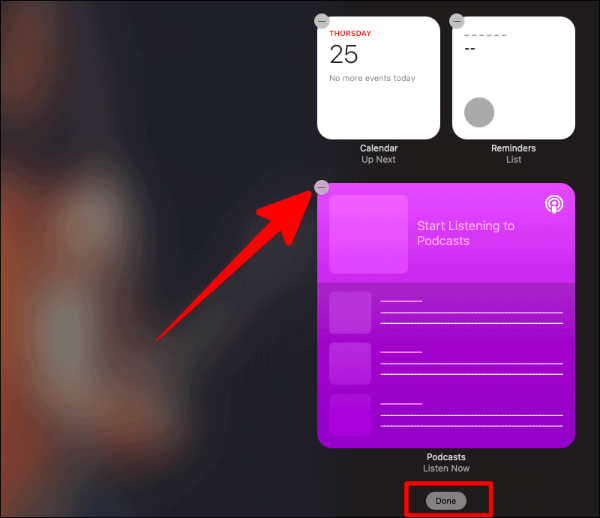
Vidinad on kasulikud, kui soovite teatud rakendustest koheseid värskendusi. Need lihtsad sammud aitavad teil hõlpsasti oma lemmikrakenduste vahetutele värskendustele juurde pääseda!
